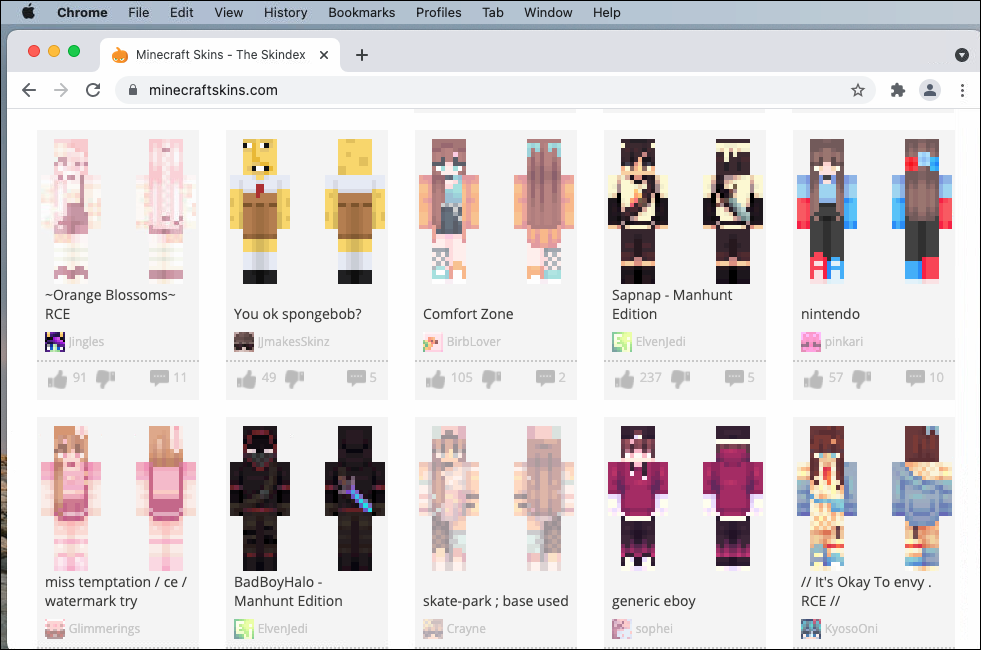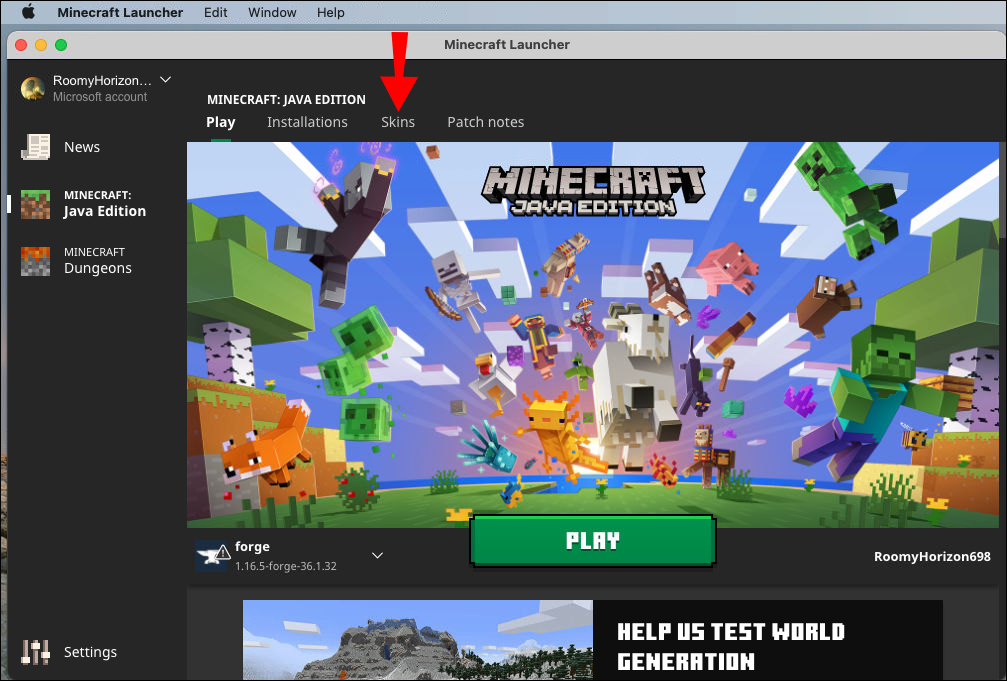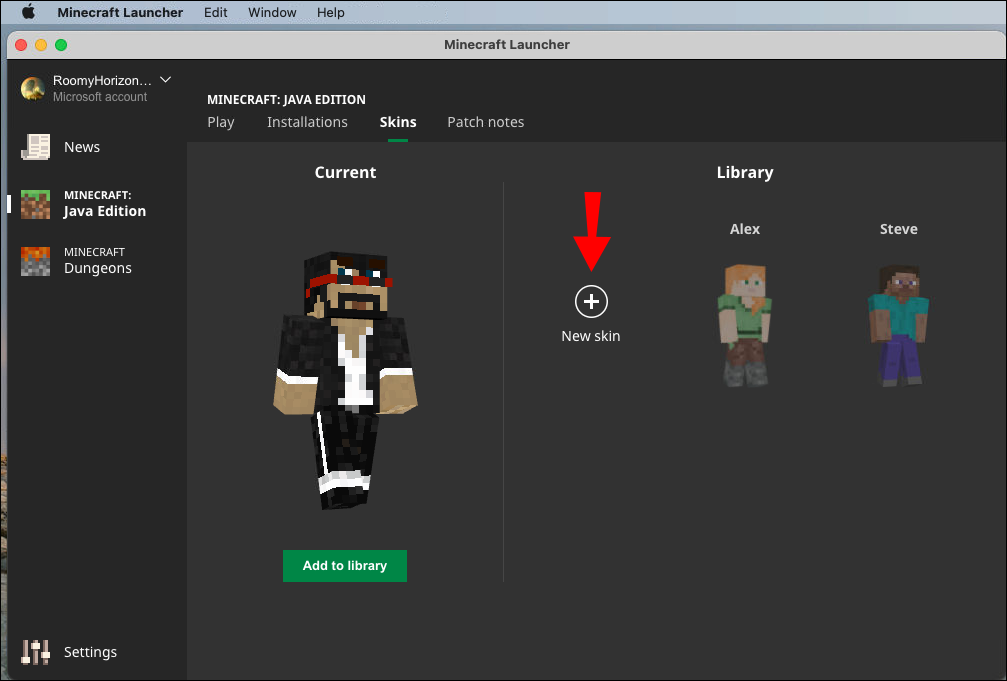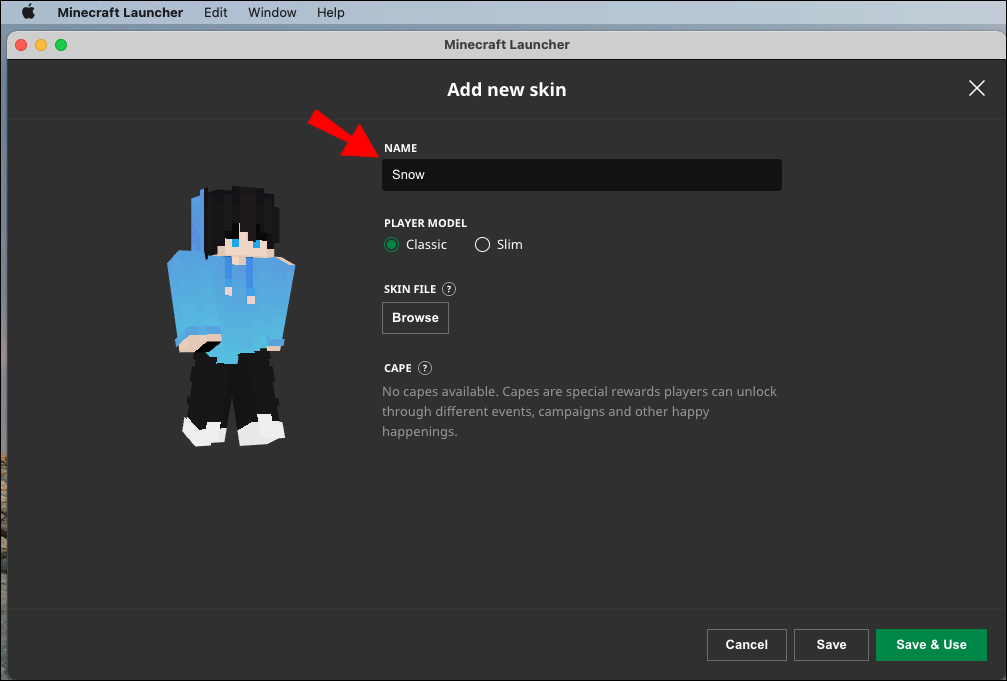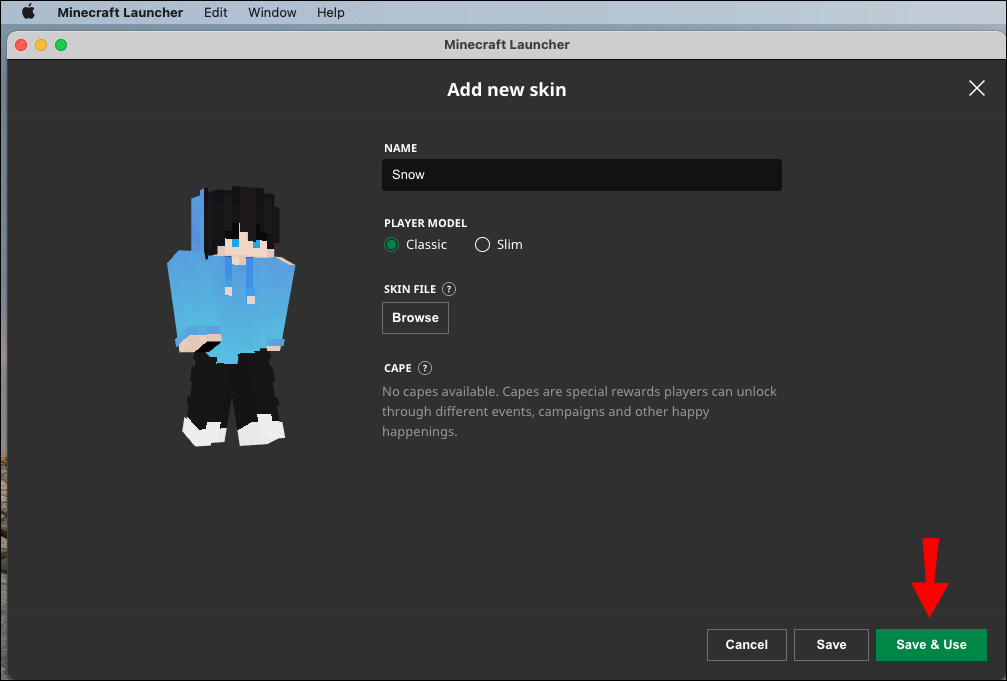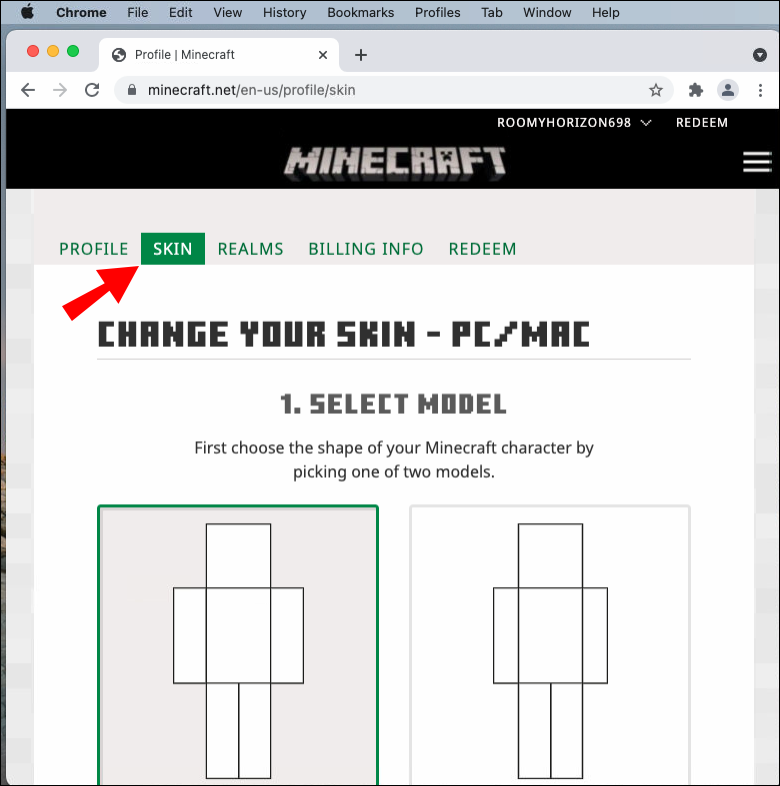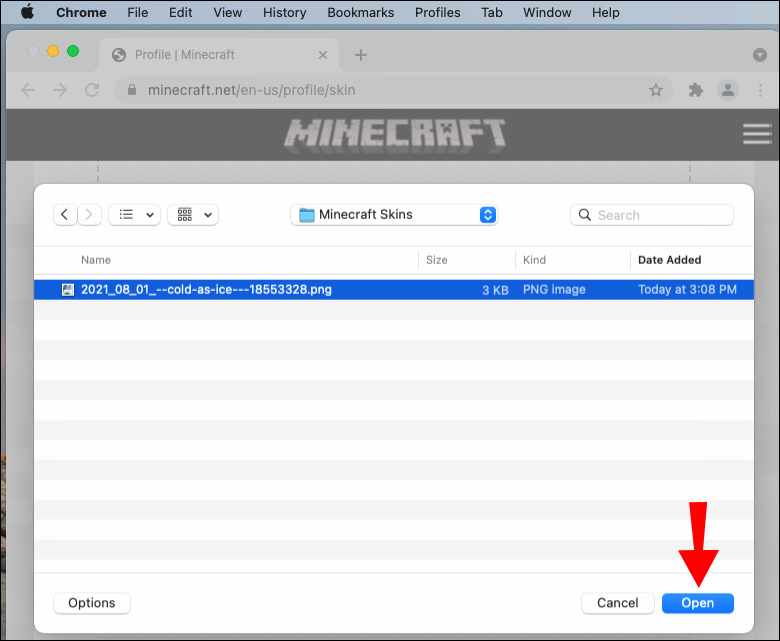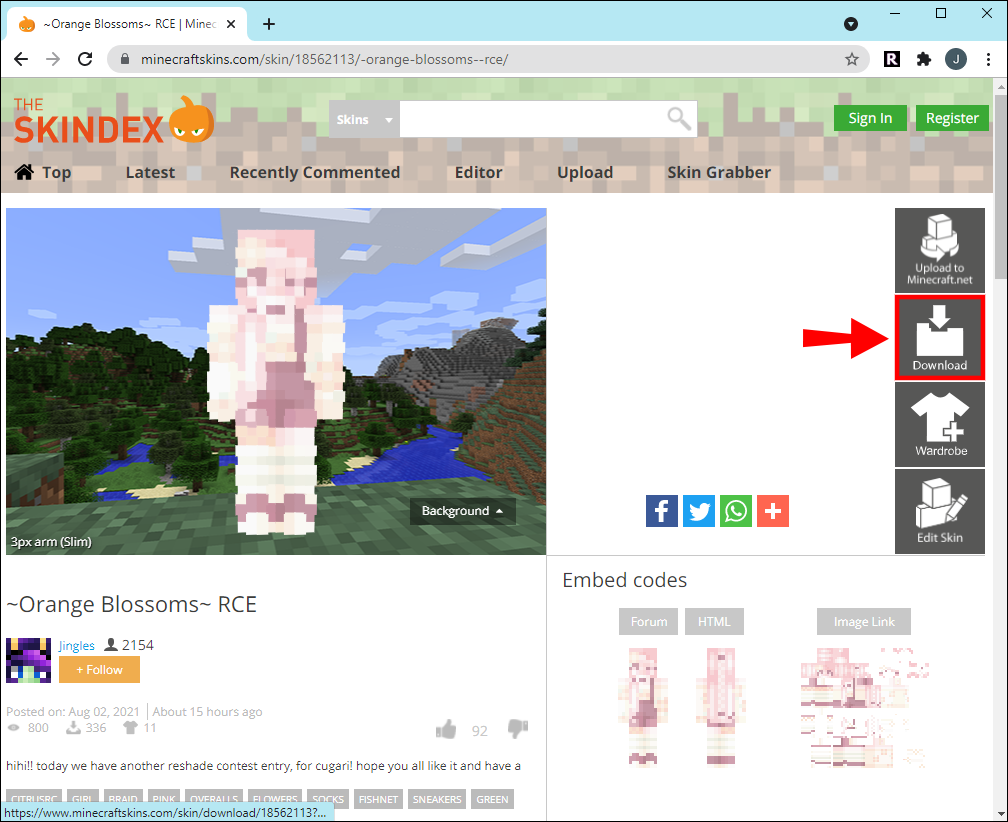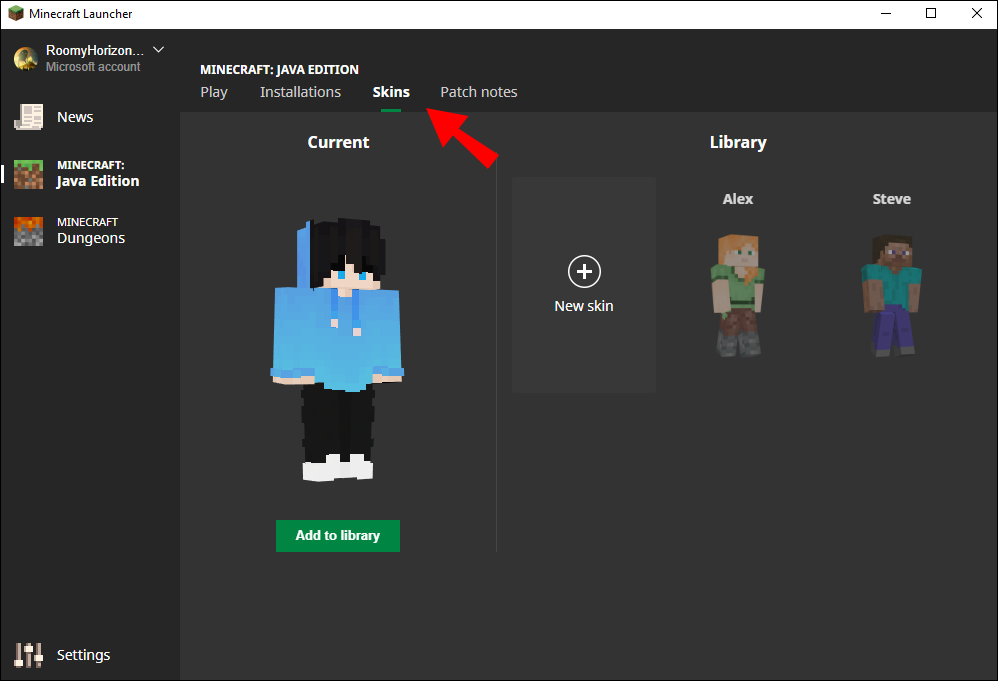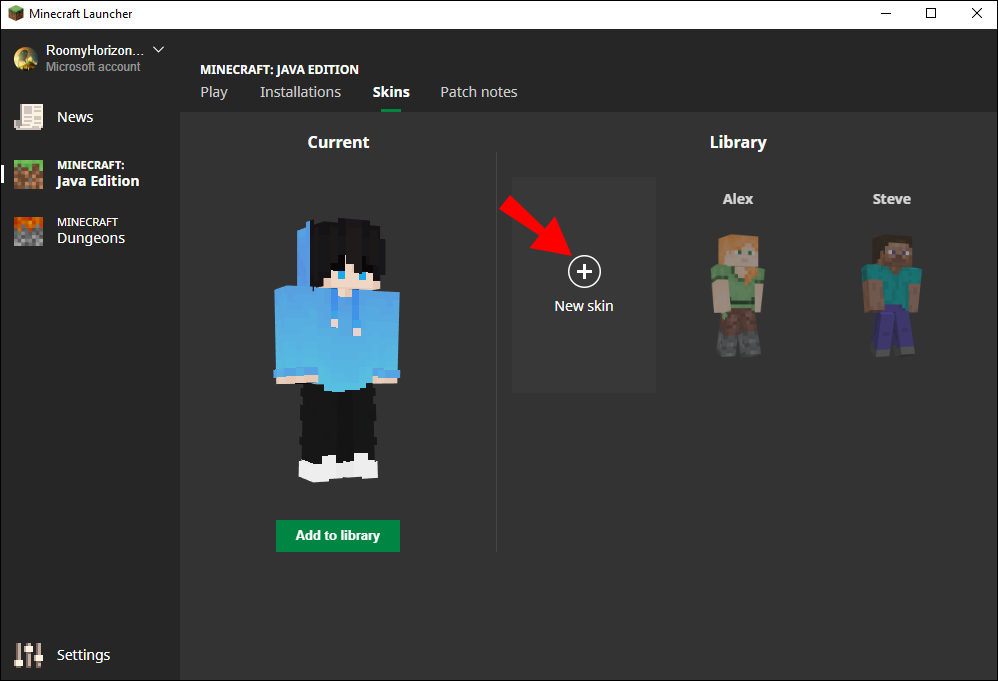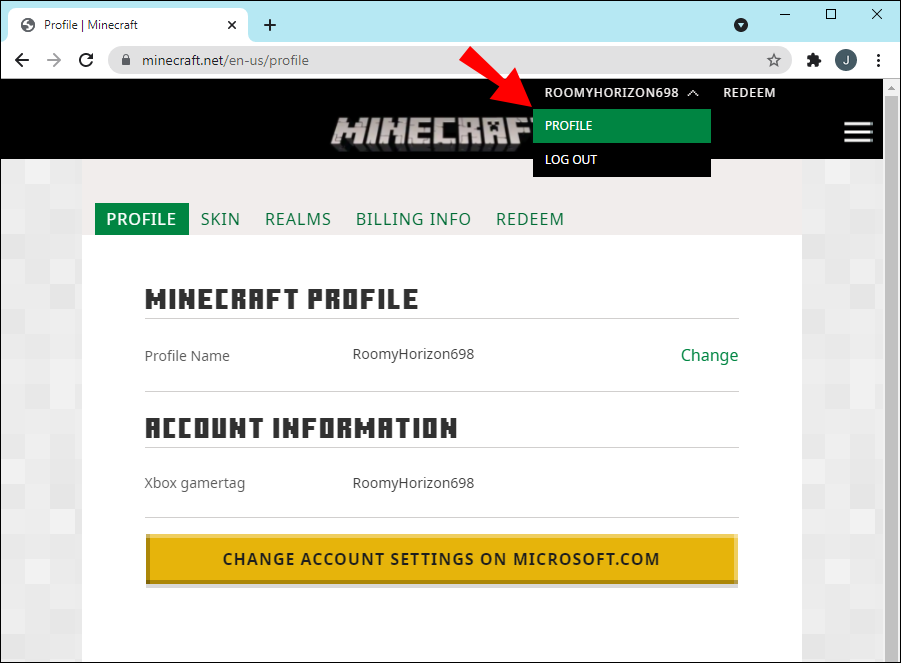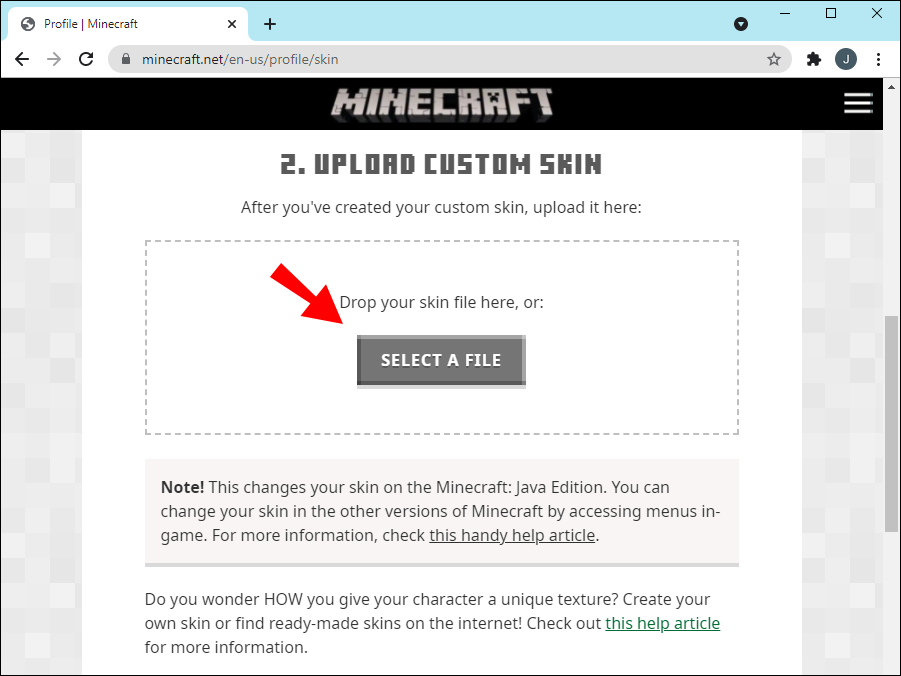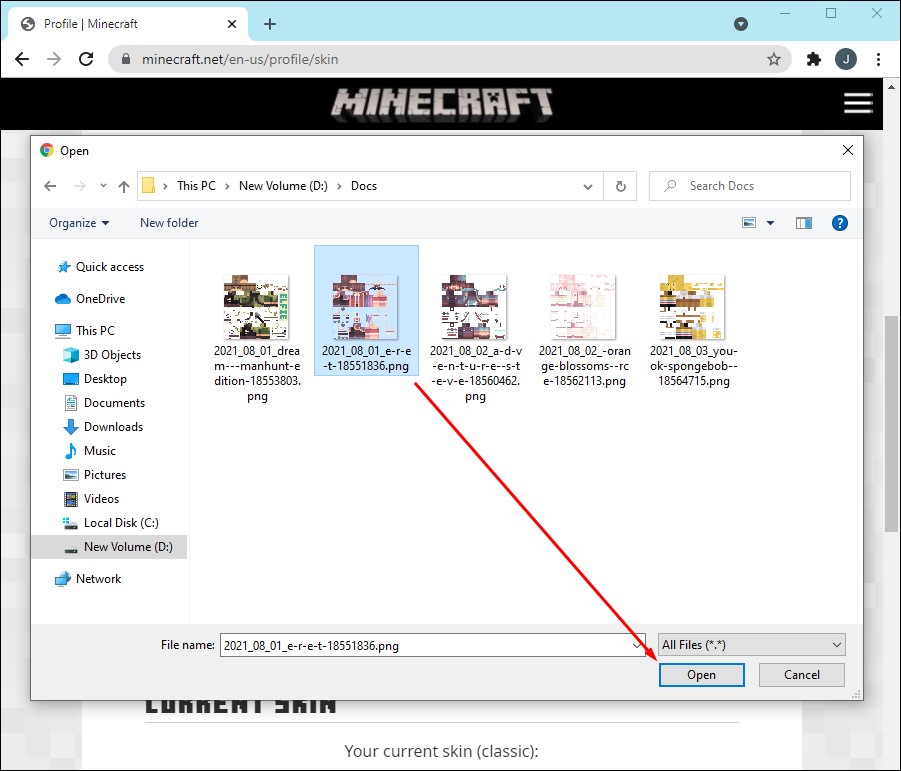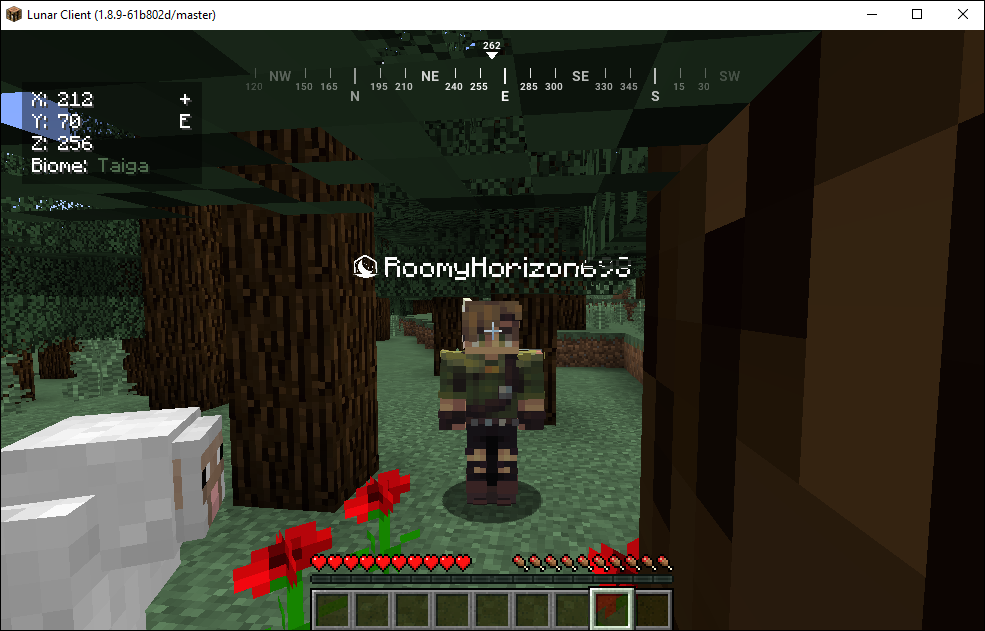Как добавить собственный скин в Minecraft Java
Когда вы играете в Minecraft, у вас не так уж много вариантов аватаров. У вас есть Стив и Алекс, скины по умолчанию в Майнкрафте – и все. Некоторые люди ими довольны, а другие предпочитают менять свои аватары на что-то другое. Если вы подходите под последнюю группу, вот сюрприз для вас: пользовательские скины Minecraft. Эти скины полностью произвольны и персонализированы по желанию игроков.
Однако одного только скина в Minecraft Java недостаточно. Вам необходимо скачать его и сохранить в своей учетной записи Minecraft. Таким образом, вы сможете наслаждаться своим новым образом, а не придерживаться Стива или Алекса.
Программы для Windows, мобильные приложения, игры - ВСЁ БЕСПЛАТНО, в нашем закрытом телеграмм канале - Подписывайтесь:)
Если вы не уверены, как это работает, продолжайте читать. У нас есть все шаги, чтобы освободиться от «стандартности» и создать скин, который лучше отражает вашу индивидуальность.
Как добавить скин в Minecraft Java на Mac
Minecraft Java доступен на Mac, и мы начнем с подробного процесса получения пользовательских скинов на любом Mac. Процесс примерно такой же, как и на ПК с Windows.
Вот как вы получите скины для Minecraft Java на Mac:
- Загрузите скин Майнкрафт.

- Откройте Minecraft: программа запуска Java Edition.
- Вместо того, чтобы нажимать кнопку «Воспроизвести», перейдите наверх.
- В этой же строке выберите Скины.

- Выберите + подпишите, чтобы добавить новый скин.

- Найдите свой скин на своем компьютере.
- Выбирать Открыть чтобы загрузить его в лаунчер.

- Затем вы можете назвать свой скин и, если хотите, выбрать между Классический и Стройный размеры.

- Чтобы применить настройки, выберите Сохранить и использовать.

- Запустите Minecraft: Java Edition, и теперь на вас должен быть новый скин, который вы скачали ранее.
Вы можете скачать скины с любых сайтов, которые их предлагают. Эти скины также доступны для редактирования, если вы считаете, что индивидуальный подход сделает их лучше. Не на всех веб-сайтах есть редакторы, но если у вас есть программа, позволяющая редактировать файлы PNG, вы также можете редактировать их на своем компьютере.
Убедитесь, что размеры и формат скина соответствуют стандартам Minecraft. В Java Edition скины могут иметь размер 64×64 пикселя или 64×32 пикселя для устаревшего вида. Руки могут иметь ширину три или четыре пикселя.
Использование вашей учетной записи Minecraft на Mac
Кроме того, если вы не хотите запускать Minecraft: Java Edition, вы также можете изменить свой скин через свой профиль. Вот как вы это сделаете:
- Войдите в свой аккаунт на minecraft.net.


- Выберите меню в правом верхнем углу.
- В раскрывающемся списке выберите Профиль.

- Под Кожавыберите Просматривать кнопка.

- Нажмите Выберите файл.
- Перейдите в папку, где находятся ваши скины.
- Выберите скин, который вы хотите выбрать.
- Выбирать Открыть.

- Нажмите Сохранять изменить свою кожу.
- В следующий раз, когда вы зайдете в игру, ваш скин переключится на новый.
Способ использования вашего профиля Майнкрафт удобен тем, что вы можете сделать это на любом компьютере. Если вы путешествуете и нашли скин, который хотите использовать, вы всегда можете заменить старый, обновив свой профиль.
Как добавить скин в Minecraft Java на ПК с Windows
Тот же процесс, что и на Mac, будет работать на любом ПК с Windows. Изменение скина займет всего несколько минут, если вы вошли в свою учетную запись в программе запуска Minecraft: Java Edition или онлайн.
Чтобы изменить скин на ПК с Windows, выполните следующие действия:
- Загрузите любой совместимый скин Minecraft для Java Edition.

- Откройте Minecraft: программа запуска Java Edition на вашем ПК с Windows.


- Переместите указатель мыши вправо от Играть вкладка.
- Выбирать Скины чтобы открыть новое меню.


- В этом меню нажмите большой + знак.


- Когда появится окно просмотра, перейдите к скину, который вы хотите использовать.
- Нажмите Открыть чтобы открыть его в лаунчере.

- Здесь вы можете выбрать размеры Classic или Slim и при желании назвать свою кожу.
- Нажмите Сохранить и использовать чтобы применить эти настройки.

- Запустите игру, и вы обнаружите своего персонажа в новом скине.
Как и на Mac, требования к размерам скина по-прежнему применяются. Если вы хотите создать свой собственный скин, некоторые веб-сайты позволяют создавать скины и загружать их. К ним относятся:
Эти веб-сайты работают для любой версии Minecraft, которая позволяет использовать собственные скины.
Использование вашей учетной записи Minecraft в Windows
Процесс загрузки ваших скинов в вашу учетную запись Minecraft также работает в Windows. Шаги следующие:
- Войдите в свой аккаунт на minecraft.net с вашего ПК с Windows.


- Нажмите кнопку меню в правом верхнем углу, представленном тремя горизонтальными полосами.
- Выбирать Профиль из появившегося меню.

- Перейти к Кожа и нажмите кнопку Просматривать кнопка.

- Выбирать Выберите файл открыть маленькое окно.

- Перейдите в папку «Загрузки» или туда, где вы храните скины.
- Выберите скин, который хотите использовать.
- Нажмите Открыть чтобы загрузить скин в свою учетную запись Minecraft.


- Нажмите Сохранять чтобы применить настройки.
- Когда вы войдете в свою учетную запись Minecraft: Java Edition, у вас будет установлен новый скин.
Из двух методов более удобен метод браузера. Вам не обязательно устанавливать Minecraft: Java Edition. Все, что вам нужно, это компьютер с доступом в Интернет.
Как получить скин в Java Lunar Client для Minecraft?
Лунный клиент — это совершенно бесплатный пакет модов для многих версий Minecraft, включая более старые, такие как 1.16 и 1.12. Он предлагает одну установку для многих доступных популярных модов, а также автоматически обновляет моды. В дополнение к этой функции она также повышает производительность вашей игры, увеличивая количество кадров в секунду.
Самое главное, вы также можете изменить свой скин при использовании Lunar Client. Хотя вы можете использовать только моды, входящие в состав Lunar Client, на скины и пакеты текстур это ограничение не распространяется. Таким образом, вы можете импортировать свои любимые скины и использовать их с этим пакетом модов.
Вот как вы можете изменить скины с помощью Lunar Client:
Получение лунного клиента
Если у вас его еще нет, выполните следующие действия, чтобы установить Lunar Client:
- Установить Лунный клиент.
- Запустите Minecraft: Java Edition на Lunar Client.
- Войдите в игру.
- Вы заметите, что скин вашего персонажа является скином по умолчанию или скином, который вы ранее импортировали.

Установка скина
Программы для Windows, мобильные приложения, игры - ВСЁ БЕСПЛАТНО, в нашем закрытом телеграмм канале - Подписывайтесь:)
Установка скинов через Lunar Client относительно аналогична использованию готовых пользовательских скинов. Вот как начать:
- Открыть оригинал Программа запуска Java-версии.


- Перейти к Скины меню.


- Выберите Просматривать кнопка.


- Нажмите Выберите файл чтобы открыть Проводник Windows.
- Идите и найдите скин, который хотите использовать.
- Выбирать Открыть использовать кожу.


- Нажмите Сохранять чтобы применить настройки.
- Закройте исходную программу запуска Java Edition.
- Вернитесь в Lunar Client.
- Теперь ваш скин должен быть изменен на новый, который вы только что добавили.
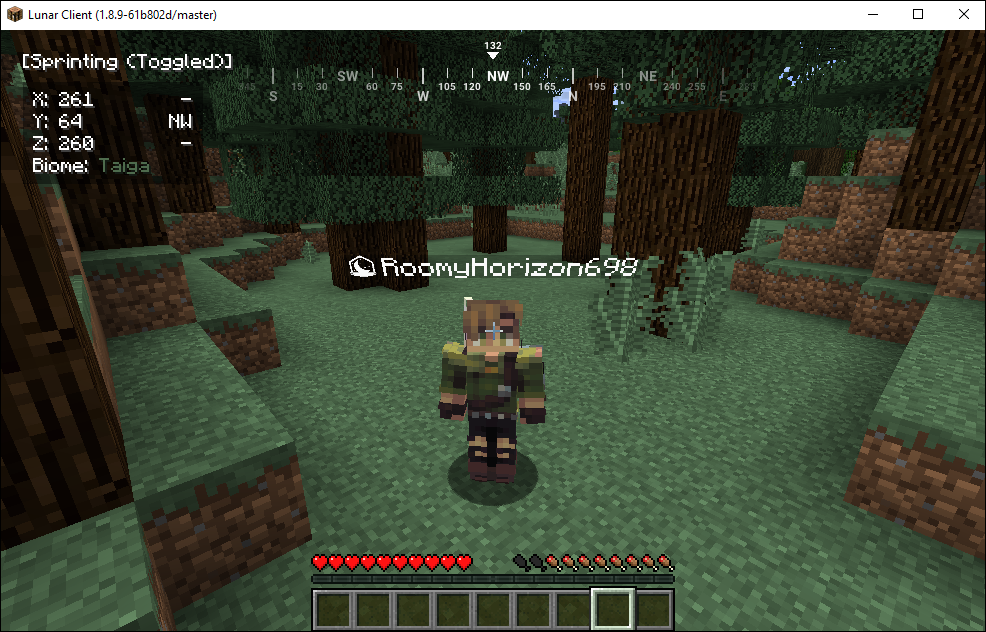
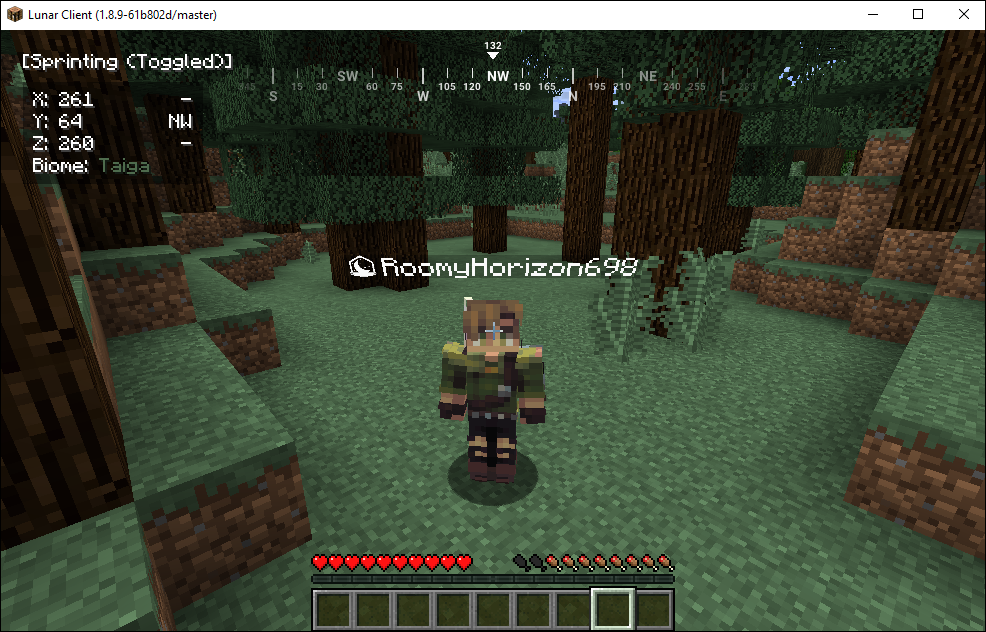
Изменение скина для Lunar Client путем обновления учетной записи
Поскольку Lunar Client привязан к вашей официальной учетной записи Minecraft, из этого следует, что обновление вашего скина через сайт Minecraft также работает. Lunar Client работает в Windows, Mac и Linux, поэтому методы работают во всех операционных системах.
Выполните следующие действия, чтобы изменить скин Lunar Client через обновление учетной записи Minecraft:
- Войдите в свой аккаунт на minecraft.net после установки Lunar Client.
- Откройте меню в правом верхнем углу экрана.
- Среди вариантов выберите Меню.
- Отправляйтесь в Кожа и нажмите Просматривать.
- Выбирать Выберите файл чтобы открыть Проводник Windows.
- Зайдите в папку, где вы храните скины.
- Выберите скин, который хотите загрузить в Майнкрафт.
- Нажмите Открыть чтобы изменить текущий скин.
- Нажмите Сохранять чтобы применить настройки.
- Когда вы запустите Lunar Client, на экране вашего персонажа появится новый скин.
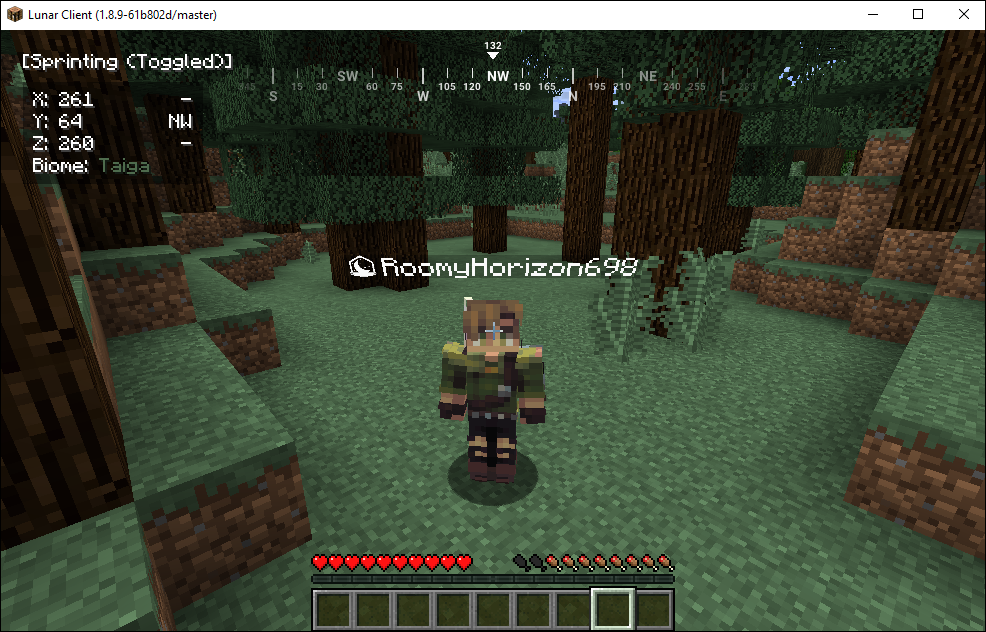
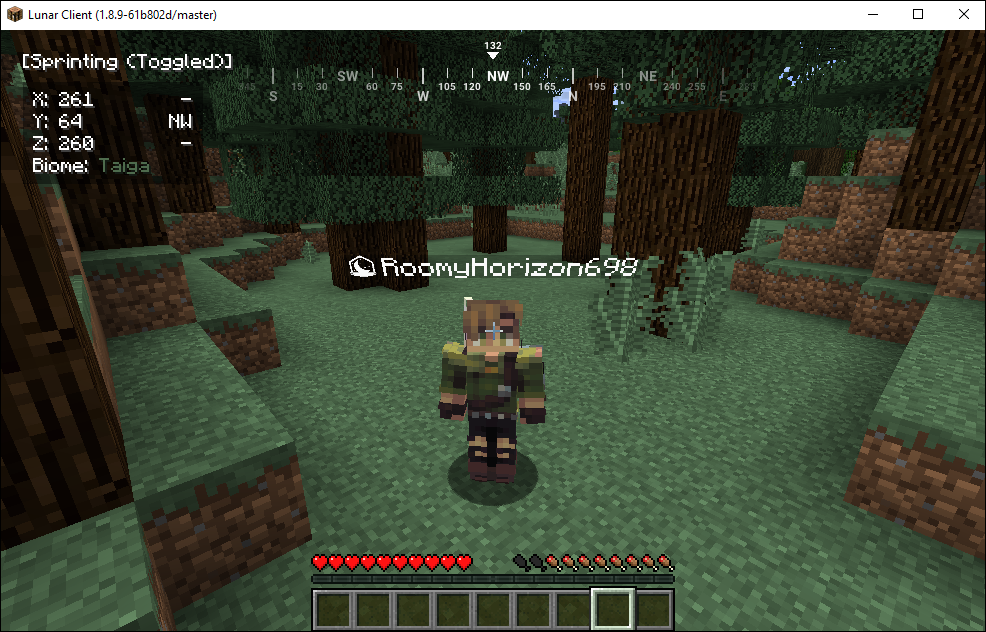
Дополнительные часто задаваемые вопросы
Как я могу создать свой собственный скин для Майнкрафта?
Вы можете создать скин Minecraft через любой веб-сайт, на котором есть редактор или создатель скинов. Альтернативно, хорошо работает программа, которая может изменять файлы PNG, например Paint или Photoshop. Оба дадут файл PNG, который вы можете загрузить на веб-сайты индекса скинов или в свою игру.
Веб-сайты, о которых мы упоминали выше, упрощают этот процесс, поскольку на них уже указаны размеры и формат. Paint и Photoshop предназначены для опытных пользователей с большим опытом.
Как добавить скин в лаунчер Майнкрафт?
Идите направо от Играть кнопку и нажмите Скины вместо. Эта вкладка позволит вам открыть меню, в котором вы можете добавить любой совместимый скин. Нажмите на знак плюса, чтобы импортировать скин и сохранить его в программе запуска Minecraft: Java Edition.
Почему мой скин не отображался в Minecraft после установки?
Более старым версиям Minecraft, особенно до версии 1.7.8 и старше, потребуется некоторое время, чтобы отразить изменения скина. Это может занять до часа, поэтому вам придется подождать некоторое время, прежде чем изменения вступят в силу.
Почему я не вижу свой новый скин в многопользовательской игре Minecraft?
Лучший способ отобразить изменения — выйти из системы и снова войти в систему, что должно заставить изменение скина вступить в силу. Если кажется, что все используют скин по умолчанию, возможно, ваш сервер работает в автономном режиме.
Больше никаких скинов по умолчанию
Бесплатно доступны тысячи скинов, и вы всегда можете создать их с помощью веб-сайтов. Скины отлично работают с Minecraft: Java Edition, поэтому вам не придется беспокоиться об изменении файлов игры. Конечно, вы также можете изменить свой скин через свой профиль Mojang.
Какой скин вы используете в Майнкрафте? Пробовали ли вы сделать свой собственный скин? Расскажите нам в разделе комментариев ниже.